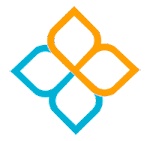Crear un Menú para Restaurante en Canva: Guía Paso a Paso
Diseñar un menú atractivo y profesional es esencial para cualquier restaurante. Canva, una herramienta de diseño en línea, ofrece una forma sencilla y eficiente de crear menús impresionantes sin necesidad de conocimientos avanzados en diseño gráfico. En este artículo, te mostraremos cómo crear un menú para tu restaurante en Canva.
¿Por Qué Usar Canva para Crear un Menú?
Canva es una plataforma accesible y fácil de usar que ofrece numerosas ventajas para el diseño de menús:
- Interfaz Intuitiva: Su interfaz de arrastrar y soltar facilita la creación y edición de diseños.
- Plantillas Profesionales: Canva proporciona una amplia variedad de plantillas de menú pre-diseñadas que puedes personalizar.
- Acceso a Recursos Gráficos: Incluye una vasta colección de fotos, iconos, fuentes y gráficos.
- Gratuito y Asequible: Ofrece una versión gratuita con suficientes funciones para la mayoría de los usuarios, además de una opción Pro con características avanzadas.
Pasos para Crear un Menú en Canva
Sigue estos pasos para diseñar un menú profesional para tu restaurante en Canva:
1. Regístrate o Inicia Sesión en Canva
Visita Canva y regístrate para una cuenta gratuita o inicia sesión si ya tienes una cuenta.
2. Selecciona una Plantilla de Menú
En el panel de inicio, usa la barra de búsqueda y escribe "menú de restaurante". Explora las opciones disponibles y selecciona una plantilla que se ajuste al estilo de tu restaurante.
3. Personaliza el Diseño
Una vez que hayas seleccionado una plantilla, puedes comenzar a personalizarla:
- Cambiar el Texto: Haz clic en los cuadros de texto para editar los nombres de los platos, descripciones y precios. Usa fuentes que sean legibles y coherentes con la identidad visual de tu restaurante.
- Modificar Colores: Ajusta los colores para que coincidan con la paleta de colores de tu marca. Haz clic en los elementos de color y utiliza la herramienta de color para realizar los cambios.
- Agregar Imágenes: Sube tus propias fotos de platos o usa las imágenes de stock de Canva. Arrastra y suelta las imágenes en el diseño.
- Incorporar Gráficos e Iconos: Añade gráficos o iconos para darle un toque especial al menú. Canva ofrece una gran variedad de opciones gratuitas y de pago.
4. Organiza y Revisa
Asegúrate de que el menú esté bien organizado y sea fácil de leer. Verifica la ortografía y asegúrate de que todos los elementos estén alineados correctamente.
5. Guarda y Descarga
Cuando estés satisfecho con tu diseño, haz clic en "Descargar" en la esquina superior derecha. Elige el formato de archivo que prefieras (PDF para impresión, JPEG o PNG para digital) y guarda tu menú.
Consejos para Diseñar un Menú Atractivo
Para asegurarte de que tu menú sea atractivo y funcional, ten en cuenta estos consejos:
- Mantén la Simplicidad: Evita la sobrecarga de información y utiliza un diseño limpio y ordenado.
- Utiliza Espacios en Blanco: Los espacios en blanco mejoran la legibilidad y hacen que el menú se vea más elegante.
- Destaca los Elementos Importantes: Usa diferentes tamaños de fuente o colores para resaltar los nombres de los platos o las especialidades de la casa.
- Asegúrate de que Sea Legible: Usa fuentes claras y de tamaño adecuado, y verifica que los colores de fondo y texto contrasten bien.
Conclusión
Crear un menú para tu restaurante en Canva es una manera eficiente y económica de obtener un diseño profesional y atractivo. Con su interfaz intuitiva y numerosas opciones de personalización, Canva te permite diseñar un menú que refleje perfectamente la identidad de tu restaurante. ¡Empieza hoy y sorprende a tus clientes con un menú espectacular!